Votre tablette Samsung vous bombarde-t-elle de notifications depuis la dernière mise à jour ? Vous n’êtes pas seul(e) ! Les mises à jour, essentielles pour la sécurité et les nouvelles fonctionnalités, peuvent parfois altérer les préférences de notification, rendant l’expérience moins agréable. Heureusement, il existe des solutions pour reprendre le contrôle et adapter vos alertes à vos besoins.
Ce guide complet vous explique comment améliorer la gestion des notifications push sur votre tablette Samsung après une mise à jour. Nous aborderons les principes fondamentaux du système d’alerte, les options de personnalisation offertes par Samsung One UI, les techniques avancées et les solutions aux problèmes courants. L’objectif : une utilisation sereine de votre tablette, sans interruptions intempestives.
Comprendre le fonctionnement des notifications samsung
Avant d’optimiser, il est crucial de comprendre le mécanisme des notifications push sur les tablettes Samsung. Plusieurs éléments interagissent : le serveur de l’application, l’application elle-même, Android et One UI. Lorsqu’une application souhaite vous informer, elle envoie l’information à son serveur, qui la relaie vers votre tablette via Google Cloud Messaging (ou Firebase Cloud Messaging).
Types de notifications
Il existe différents types d’alertes, chacune ayant sa propre fonction et son niveau d’importance :
- Alertes système : Concernent le système d’exploitation, comme les mises à jour ou les problèmes de sécurité.
- Alertes d’applications : Proviennent des applications installées, comme les nouveaux e-mails, les messages sur les réseaux sociaux ou les rappels.
- Alertes promotionnelles : Publicités ou offres envoyées par les applications, souvent source d’irritation.
L’interface des notifications samsung
L’interface Samsung est conçue pour l’intuitivité. Elle comprend deux éléments principaux : l’écran de verrouillage et le panneau de notifications. L’écran de verrouillage offre un aperçu des dernières alertes, tandis que le panneau de notifications, accessible en glissant vers le bas, propose une vue détaillée et des options de gestion.
Vous pouvez balayer les alertes vers la gauche ou la droite pour les ignorer, ou appuyer dessus pour ouvrir l’application. Elles peuvent aussi être développées pour afficher plus de détails ou pour répondre directement, par exemple, répondre à un message sans lancer l’application de messagerie.
Le panneau de notifications contient également des raccourcis rapides, comme le mode « Ne pas déranger », pour désactiver temporairement toutes les alertes, ou les options de contrôle du son et de la vibration.
Paramètres de notifications globaux
Samsung One UI propose des réglages globaux, qui affectent toutes les applications. Ces réglages se trouvent dans l’application « Paramètres », section « Notifications ».
- Affichage des alertes : Choisir comment les alertes sont affichées (écran de verrouillage, notifications flottantes, etc.).
- Style des alertes : Personnaliser l’apparence des alertes (pop-up, bulles, etc.).
- Historique des alertes : Conserver un historique des alertes récentes, utile pour retrouver une alerte manquée.
- Options avancées : Configurer des options avancées, comme les badges d’applications (le nombre de notifications non lues sur l’icône).
Optimisation des notifications par application
L’amélioration des alertes par application est essentielle pour une expérience personnalisée. Chaque application offre ses propres réglages, vous permettant de contrôler précisément ce que vous recevez et comment.
Accéder aux paramètres de notifications par application
Voici comment accéder aux paramètres d’une application :
- Appui long sur l’icône de l’application : Sélectionner « Infos sur l’application » pour accéder aux paramètres de notification.
- Paramètres > Notifications : Sélectionner l’application à configurer dans la liste.
Personnalisation granulaire des notifications
Une fois dans les réglages d’une application, vous pouvez personnaliser de nombreux aspects :
- Activer/Désactiver les alertes : Désactiver complètement les alertes d’une application.
- Types d’alertes : Choisir entre différents types (alertes, silencieuses, etc.). Les alertes sont plus intrusives, tandis que les silencieuses sont moins perturbatrices.
- Importance : Définir l’importance (haute, moyenne, basse). L’importance affecte le son, la vibration et l’affichage. Les alertes à haute importance peuvent contourner le mode « Ne pas déranger ».
- Catégories : Certaines applications divisent leurs alertes en catégories (ex : « nouveaux messages », « mises à jour », « promotions »). Cela permet un contrôle plus précis.
- Sons et vibrations personnalisés : Attribuer des sons et des vibrations spécifiques à chaque application ou catégorie.
| Paramètre de Notification | Impact sur l’Expérience Utilisateur | Impact sur la Batterie |
|---|---|---|
| Activer les notifications (général) | Permet de rester informé des événements importants. Peut être distrayant si trop d’alertes. | Consommation modérée (réveil de l’appareil, utilisation du réseau). |
| Importance Haute | Alertes prioritaires, plus susceptibles d’attirer l’attention. | Consommation de batterie plus élevée (affichage constant, vibration, son). |
| Notifications Silencieuses | Discrètes, moins susceptibles d’interrompre l’utilisateur. | Consommation de batterie plus faible. |
| Badges d’application | Visuellement informatif sur le nombre d’alertes en attente. | Consommation très faible. |
Exemples concrets d’optimisation
Voici quelques exemples pour différentes applications :
- Application de messagerie : Prioriser les alertes des contacts importants, désactiver les alertes de groupe. Autoriser les pop-up uniquement pour certains contacts.
- Jeux : Désactiver les alertes promotionnelles, activer uniquement les invitations à jouer.
- Applications d’actualités : Choisir les sources et les types de nouvelles à recevoir. Filtrer pour ne recevoir que les alertes concernant votre équipe préférée.
- Applications de shopping : Désactiver les alertes de soldes non pertinentes. Autoriser les alertes uniquement pour les articles dans votre liste de souhaits.
Conseils supplémentaires
- Vérifier régulièrement les réglages des nouvelles applications.
- Utiliser la fonction de « pause » pour se concentrer.
Gestion avancée des notifications
Samsung One UI propose des outils pour une expérience plus personnalisée. Exploitez au mieux les fonctions avancées des notifications.
Mode ne pas déranger
Le mode « Ne pas déranger » désactive temporairement toutes les alertes, sauf celles autorisées. Vous pouvez le programmer pour la nuit, les réunions ou le travail. Définir des exceptions pour les contacts importants, les appels répétés ou les rappels est également possible.
Par exemple, configurez le mode « Ne pas déranger » de 23h à 7h, tout en autorisant les appels de votre famille.
Priorisation des notifications (notification Bubbles/Flottantes)
Les notifications flottantes affichent les plus importantes sous forme de bulles au-dessus des autres applications. Cela permet de répondre rapidement sans quitter l’application en cours. Cependant, elles peuvent être intrusives si utilisées excessivement. Il est bon de les utiliser avec parcimonie.
Utilisation de rappels
L’application Rappels de Samsung est un excellent complément. Créez des rappels basés sur le temps ou la localisation, et configurez-les pour qu’ils vous alertent au moment opportun. Pensez à créer un rappel pour sortir les poubelles chaque mardi.
Notifications d’accessibilité
Samsung One UI offre des options d’accessibilité. Par exemple, activez le flash de l’appareil photo pour les alertes, ou configurez des notifications sonores spécifiques pour certaines applications.
Résolution de problèmes courants
Voici quelques solutions aux problèmes fréquemment rencontrés avec les notifications :
Notifications manquantes
Plusieurs facteurs peuvent expliquer cela :
- Vérifiez la connexion internet (Wi-Fi, données cellulaires). Une connexion instable peut empêcher la réception des notifications.
- Assurez-vous que l’application est autorisée à utiliser les données en arrière-plan. Dans les paramètres Android, certaines applications peuvent être limitées dans leur accès aux données, ce qui affecte la réception des notifications.
- Vérifiez les paramètres d’économiseur de batterie. L’économiseur de batterie peut limiter l’activité en arrière-plan des applications pour économiser l’énergie, ce qui peut bloquer les notifications.
- Redémarrez la tablette. Un simple redémarrage peut résoudre des problèmes temporaires liés à la réception des notifications.
Notifications en double ou répétitives
Ce problème est souvent lié à une configuration incorrecte :
- Vérifiez les paramètres de notification de l’application. Assurez-vous que les notifications ne sont pas configurées pour se répéter ou s’afficher plusieurs fois pour le même événement.
- Désinstallez et réinstallez l’application. Cela peut résoudre des problèmes de configuration corrompue.
- Effacez le cache et les données de l’application. Cela peut supprimer des données temporaires corrompues qui causent le problème. Accédez aux paramètres de l’application, puis sélectionnez « Stockage » et « Effacer le cache » et « Effacer les données ».
Notifications intrusives
Si vous trouvez les notifications trop intrusives :
- Ajustez l’importance des notifications. Réduisez l’importance des notifications moins importantes pour qu’elles soient moins intrusives.
- Désactivez les notifications moins importantes. Identifiez les applications qui envoient des notifications peu utiles et désactivez-les complètement.
Problèmes spécifiques liés à la mise à jour
Il est possible que des bugs temporaires affectent les notifications après une mise à jour. Dans ce cas, il est conseillé de consulter les forums d’utilisateurs Samsung ou le support technique pour obtenir de l’aide spécifique.
Impact sur l’autonomie de la batterie
Les notifications consomment de la batterie en réveillant l’appareil et en utilisant le réseau. Il est donc important de les optimiser pour limiter leur impact.
Conseils pour minimiser la consommation de batterie
- Désactiver les notifications inutiles.
- Limiter le nombre d’applications autorisées à envoyer des alertes.
- Utiliser des intervalles de synchronisation plus longs pour les applications (ex : emails).
- Activer le mode économie d’énergie.
Outils de surveillance de la batterie
Utilisez les outils intégrés à Android et Samsung One UI pour identifier les applications qui consomment le plus de batterie à cause des alertes.
Maîtriser vos alertes
En suivant ces recommandations, vous devriez être en mesure de reprendre le contrôle de vos alertes sur votre tablette Samsung. L’optimisation est un processus continu. Expérimentez avec les réglages et ajustez votre configuration au fil du temps. Une gestion attentive transformera votre tablette d’une source de distractions en un outil efficace.
Partagez vos astuces et expériences dans les commentaires. Quels sont vos réglages préférés ? Quelles applications sont les plus difficiles à gérer ? Vos contributions aident les autres utilisateurs.